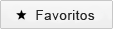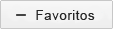|
|
|
HERMOSISIMO, y sobre ese fondo queda perfecto, felicitaciones :aplausos: 8o :aplausos: :aplausos:
 |
|
| | Gracias Adrian por tu comentario, saludoss! |
|
|
| |
 |
|
|
Muy bonito el jilguero, tene en cuenta q podes subir la imagen en una resolucion de 1500 px como maximo y 400 kb de peso, de esa manera ganas mejor definicion en una imagen mas grande.
Saludos
Rodolfo
 |
|
| | Gracias Rodolfo por tu comentario...ahora, como hago eso? porque para reducir el peso de la foto yo la achico y me queda de menor resolución, en que programa lo hago? Porque si la dejo a 1500 px me queda muy pesada. :| |
|
|
| |
 |
|
|
Te quedó muy bueno el jilguero, linda pose y fondo despejado, el alambre resta un poquito, pero claro, eso no lo podemos evitar... es lo que había. Sería bueno que publicaras datos de la cámara y los exif: apertura, velocidad, valor ISO, etc. para tener mejor información de la toma y eventualmente poder dar algún consejo, por ejemplo en las compactas siempre conviene mantener el valor ISO muy bajo, no mas de 200, preferentemente 100, de lo contrario aparece mucho ruido, que a veces es muy difícil eliminar. Saludos y felicitaciones por tu foto.
 |
|
| | Gracias Jose! la próxima va con datos...que interesante lo del valor ISO...nunca lo tuve en cuenta. Saludos |
|
|
| |
 |
|
|
muy buena la toma... creo q tiene mucho recorte puede ser?
una belleza la verdad!muy bonita especie!
saludos!
| |
 |
|
|
muy buena
Felicitaciones
Abrazo
Esteban
| |
 |
|
|
muy linda
felicitaciones
le veo un poquito de ruido al fondo.
saludos
| |
 |
|
|
Linda animalito este jilguero.
La foto la veo un pelito apretada en el encuadre.
El fondo tiene un poco de ruido.
slds
| |
 |
|
|
Melisa, acá te contesto la pregunta que le hiciste a Rodolfo. Saludos.
En Photoshop (yo uso el CS4, pero las otras versiones son muy similares)
1. Primero recortás (si corresponde) y hacés toda la edición que quieras: ajuste de niveles, reducción de ruido, máscara de enfoque, etc.. etc
2. Vas a Imagen > Tamaño de imagen, aparece una ventana nueva,
3. Verificar que están tildadas las opciones:
- Cambiar escala de estilos
- Restringir proporciones
- Remuestrear la image: aquí elegir la opción "Bicúbica (óptima para degradados suaves)
4. A continuación ingresás el valor en píxeles que querés para el lado mayor (el máx. permitido en FN es 1500px), el valor del otro lado se cambia automáticamente (verificar que ambos valores estén unidos con un símbolo de encadenamiento). Olvidate de todo lo que aparece en la sección Tamaño del documento, en este caso no sirve para nada.
5. Click en botón OK... y la imagen va a cambiar al tamaño que definiste recién.
6. Visualizar la foto al tamaño real (o sea ponerla al 100% en la pantalla)
7a. Verificar la nitidez. En este punto casi siempre es conveniente darle un toque de máscara de enfoque para recuperar la nitidez perdida en el proceso anterior de remuestreo: Ir a Filtro > Enfocar > Máscara de enfoque... aparece una ventanita... probar como queda con los sig. valores: Cantidad= 500% y Radio= 0,2px... botón OK
7b.Otra opción de enfoque menos agresiva es utilizar Filtro > Enfocar > Enfoque suavizado...aparece una ventanita, verificar que están marcadas las opciones: Básico, Quitar desenfoque de lente y Más exacto... luego ir probando con cantidades entre 25 y 75 y Radio 0,1/0,2... cuando estés conforme click en OK
8. Ya tenemos la imagen al tamaño final y enfocada, ahora es el momento de agregarle la firma (si corresponde)
9. Con la imagen ya terminada vamos a Archivo > Guardar para WEB y dispositivos...se abre una ventana donde tenemos que verificar que están tildadas las opciones: Optimizado y Convertir en sRGB, el % lo dejamos en 100% y la Calidad en Bicúbica. Justo abajo de la imagen aparece el peso de la misma, ésta se puede ajustar modificando el valor en el cuadrito Calidad, que puede llegar hasta 100 (normalmente con un valor de 60 ya empieza a ser bastante buena la calidad). Acá hay que fijarse que el peso no sobrepase los 400KB permitidos en FN. Cuando esté todo listo, click en Guardar.
10. Listo
Nota: Siempre tener en cuenta que cuanto mayor es el tamaño en píxeles que le vamos a dar a la imagen, más se van a notar los defectos que pudiera tener la misma, por ejemplo: ruido, falta de nitidez, aberraciones cromáticas. Por ese motivo, si la foto original está "medio jugada" en cuanto a esos detalles, es mejor subirla con un tamaño no muy grande.
 |
|
| | Buenísimo Jose...muchas gracias, todo un curso avanzado jajaja...saludos y lo pondré en práctica la proxima! |
|
|
| |
 |
|
|
Linda captura y pose del Jilguero. Buen fondo. Felicitaciones!!!
Saludos
| |
 |
|
|
Muy buena foto, lindo color...saludos!
| |
|
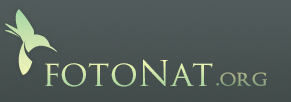
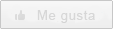
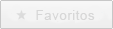
 Subir foto
Subir foto